Huruvida tekniken sparar mer tid än vad den slår bort är en öppen fråga. Vissa av oss kanske drömmer om ett liv utanför nätet och utom räckhåll, men av val eller nödvändighet spenderar vi mycket av vårt vakna liv som är kopplat till världen via någon elektronisk apparat eller annan.
Om din valfria nätverksenhet är en iPhone, kommer dessa tips att förbättra kvaliteten och kanske minska mängden tid du spenderar online. (Observera att många tips även gäller iPad.)

Förbi låsskärmen för att styra musik eller ta en bild
I förra månadens rubrik "Förbereda och svara på en förlorad eller stulen smartphone" förklarade jag vikten av att aktivera din telefons skärmslås. Den första anledning som folk ger för att inte låsa sin telefons skärm är besväret att låsa upp det för att utföra en snabb, enkel operation.
Från iPhone-låsskärmen kan du aktivera kameran utan att mata in din kod: Tryck bara på kamerans ikon i nedre högra hörnet och skjut upp skärmen. I stället för att ange ditt lösenord för att komma åt kontrollerna för musikuppspelning, tryck två gånger på hemknappen för att visa namnet på det aktuella spåret, volymkontrollen och knapparna för bakåt, paus och framåt.
Du kan också justera spelarens volym via plus- och minusknapparna inbäddade i iPhone 5-hörlurarna. Dessutom kan volymknappen i hörlurarna användas för att fånga en bild när kameran är aktiv. I ett inlägg från augusti i augusti beskriver CNETs Sharon Vaknin "Tio dolda kontroller i iPhone-hörlurarna."
Gör webbsidor lättare att återvända till och läsa
IPhone-versionen av Safari öppnas för vilka platser som var aktiva när du minimerade appen. Du kan skapa en genväg till en viss webbplats genom att öppna den i Safari, trycka på Skicka-knappen längst ner på skärmen och välja Lägg till till startskärmen.
Webbplatser på en iPhone ser inte ut som deras motsvarigheter utformade för att ses på en dataskärm. Ett sätt att göra webbsidor lättare att läsa är att trycka på läsarknappen till höger om webbadressen. Sidan visas i ett textformat som kan ändras.


Sharon Vaknin ger mer information om Safari: s läsarevisning i "Hur man använder de nya Safari-funktionerna i IOS 5."
Förbättra sidvisningen ännu mer genom att vända telefonen till liggande orientering och trycka på helskärmsikonen i det nedre högra hörnet. Återgå till standardvyn genom att trycka på ikonen med dubbelpil i samma hörn. När du är i liggande läge, hjälper det att komma ihåg att det snabbaste sättet att återgå till toppen av en sida (i antingen stående eller liggande orientering) är att trycka på toppen av skärmen.
I iPhone-versionen av Googles Chrome-webbläsare kan du spara en webbsida som en PDF via ditt Google Drive-konto. Öppna sidan i Chrome, tryck på alternativknappen längst upp till höger och välj Skriv ut. Välj Google Cloud Print, logga in på ditt Google-konto (om det behövs) och tryck på Spara i Google Drive. Tryck på Spara-knappen i fönstret Utskriftsalternativ för att konvertera sidan till en PDF som har sparats på din Google Drive.
Bonus Tips: För att spara en bild från en webbsida på din iPhone, tryck och håll bilden och spara den i kamerarullen eller kopiera och klistra in den i en app.
Tryck-håll-dra-sättet för att skriva in siffror och skiljetecken
Du kan inte förvänta dig ett virtuellt tangentbord med storleken på en stor frimärke för att inkludera alla nycklar som finns på dess äkta maskinvarukvivalent. Hoppning mellan iPhone: s tre separata samlingar av tecken - märkt ABC, 123 och # + = - för att lägga till ett tal eller skiljetecken är snabbare med hjälp av press-hold-slide-inställningen i stället för att gå till kranen.
Relaterade historier
- Apple ser sätt att använda flera iPhones som kamerans blixtar
- T-Mobile: Ingen iPhone-rabatt varar för alltid
- iPhone roboten är en väckarklocka med attityd
- Är det dags att dike iPhone för Samsung Galaxy S4?
- Lågpris iPhone ryktet reignited av Apples leverantör hyra spree
Till exempel, för att skriva in ett nummer, tryck och håll 123-tangenten, skjut till numret när den nya layouten visas och släpp sedan. Numret läggs till och tangentbordet växlar tillbaka till bokstäverna.
Bonus tips: Stör inte att skriva apostrofer i sammandrabbningar som "gör inte" eftersom iPhone: s autokorrigering lägger till apostrofer till vanliga kontraktionsstavningar.
Konfigurera iPhone-musikspelaren med de kategorier du föredrar
Som standard placerar iPhone Music App fyra visningsalternativ längst ner på skärmen: spellistor, artister, låtar och album. (Observera att dina standardvisningar kan variera beroende på filtyperna i ditt bibliotek.) För att ändra uppställning, tryck på knappen Mer i nedre högra hörnet och tryck sedan på Redigera i övre vänstra hörnet.
Konfigureringsalternativen lägger till podcaster, ljudböcker, genrer, kompositörer, kompileringar och videor, beroende på filerna i ditt bibliotek. För att ersätta ett befintligt visningsalternativ drar du en av ikonerna i huvudfönstret till ett av de befintliga alternativen längst ner. När du har gjort dina val trycker du på Klar i övre högra hörnet.











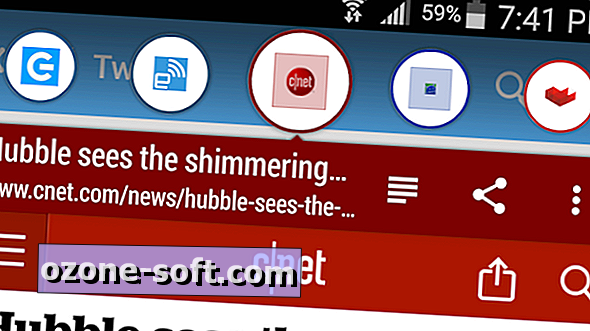

Lämna Din Kommentar